
Dauguma vartotojų naudoja pelę beveik visiems veiksmams atlikti. Pavyzdžiui, norėdamas nukopijuoti tekstą, manau, kad dauguma vartotojų (bent jau tie, kuriuos pažįstu) spustelėja dešiniuoju pelės mygtuku ir pasirenka parinktį, o tai nebūtų nieko rimto, jei tai daroma tik kartą per ilgą laiką. Bet jei norime kopijuoti ir įklijuoti daug kartų per dieną, geriausia kopijuoti naudodami sparčiuosius klavišus „Ctrl + C“ ir įklijuokite „Ctrl“ + V. Šiame straipsnyje mes parodysime keletą įdomių, kuriuos galite naudoti "Nautilus", Numatytasis „Ubuntu“ failų tvarkyklė.
Spartiųjų klavišų sąrašas nebus labai ilgas, tačiau bus pridėti tik keli, kurie leis mums atlikti dažniausiai naudojamus veiksmus bet kuriame failų tvarkyklėje. Taip pat svarbu pasakyti, kad sąrašo eiliškumas neturi jokios hierarchijos, tai yra tie, kurie pasirodo pirmieji, nėra svarbesni už tuos, kurie pasirodo paskutiniai. Be ilgesnio svarstymo aš jums pasakysiu apie spartieji klavišai Ką dar naudoju „Nautilus“.
Labai naudingi „Nautilus“ spartieji klavišai
Rodyti paslėptus failus
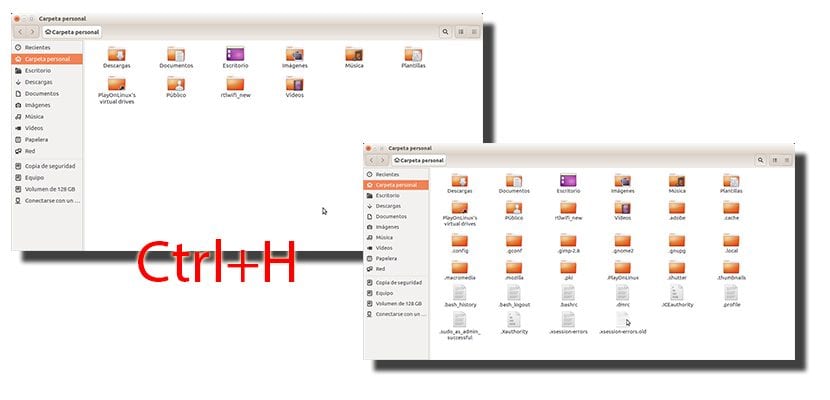
Tai ne visada bus reikalinga ir verta jų neparodyti, jei nežinome, ką darome, tačiau tai gali būti labai naudinga galimybė. Beveik bet kurioje operacinėje sistemoje yra paslėptų failų, kurie yra tokios būsenos mūsų saugumui užtikrinti. Bet jei norime pamatyti tokio tipo informaciją, pavyzdžiui, aplanko kopijavimą .mozilla Norėdami atkurti visą „Firefox“ konfigūraciją, jei sistemą ketiname įdiegti nuo 0, turėsime pamatyti paslėptus failus.
„Ubuntu“ tai yra taip paprasta, kaip atidaryti „Nautilus“ langą ir paspausti Ctrl + H.
Uždarykite visus „Nautilus“ langus
Jei atidarėme daug failų tvarkyklės langų ir nenorime gaišti laiko ieškodami „X“, kad juos visus uždarytume, galime tai padaryti iškart naudodami spartųjį klavišą „Ctrl“ + Q. Jei norėtume uždaryti tik vieną, turėtume naudoti derinį „Ctrl“ + W.
Sukurkite nuorodą

Jei ketiname daug prieiti prie failo ir jis yra keliuose aplankuose, tai privers mus pasivaikščioti, kol galėsime jį pasiekti, gali būti naudinga sukurti nuorodą, pseudonimą ar nuorodą. Pavyzdžiui, aš sukūriau aplanką „Desktop“ savo „Windows“ skaidinyje. Norėdami pasiekti tiesioginę prieigą nenaudodami pelės, turėsime naudoti nuorodą „Ctrl“ + M. Mes žinosime, kad jis buvo sėkmingai sukurtas, nes pasirodys panašus failas tuo pačiu pavadinimu, bet su rodykle, kokia matote ankstesniame paveikslėlyje.
Keisti rodinio tipą
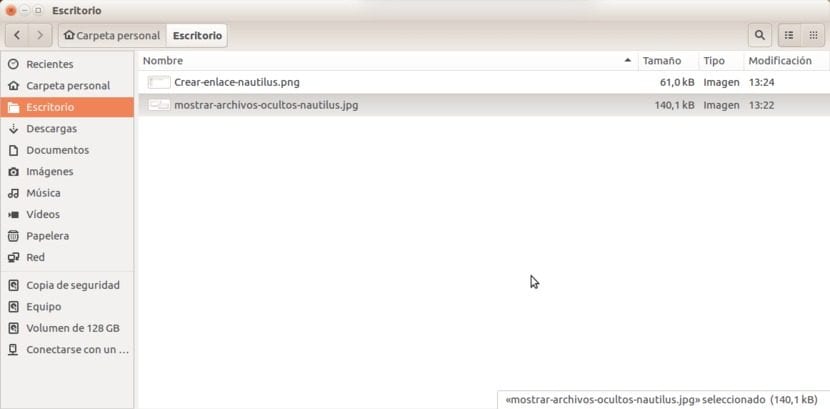
Man patinka matyti dideles piktogramas, tačiau tai turi minusą, kad matome daug mažiau failų. Jei norime plačiau peržiūrėti aplanko failus, galime pakeisti rodinį, kuriame jie rodomi, naudodami spartųjį klavišą "Ctrl" + 2.
Pasikartokite failą

Kodėl mes norime kopijuoti failą? Na, paprasta: mokėti jį modifikuoti nebijant sugadinti originalą. Jei norime kopijuoti failą, tiesiog turime paspausti „Ctrl“, spustelėkite failą ir vilkite jį į kitą tašką gali būti tame pačiame aplanke arba bet kuriame kitame kelyje, pavyzdžiui, darbalaukyje.
Dar įdomiau nei pasidaryti dublikatą gali būti tas pats, bet paspausti Alt, o ne Ctrl. Man tai įdomiau, nes tai leis mums perkelti, kopijuoti ar susieti (sukurti nuorodą). Failo perkėlimas mane labiausiai domina, nes tai leis mums, pavyzdžiui, perkelti tai, ką turime „Pendrive“, į darbalaukį. Aš nežinau, ar žinote, kad ištrindami bet kurį failą iš „Pendrive“ operacinėse sistemose „Unix“, šie failai dedami į aplanką .Trash, todėl norėdami ištrinti failą iš „Pendrive“ turėsime perkelti jį į standųjį diską. mūsų kompiuterio, kuris kopijuoja failą į kitą kelią, prieš tai visiškai neištrindamas originalaus failo.
Pervardykite failą
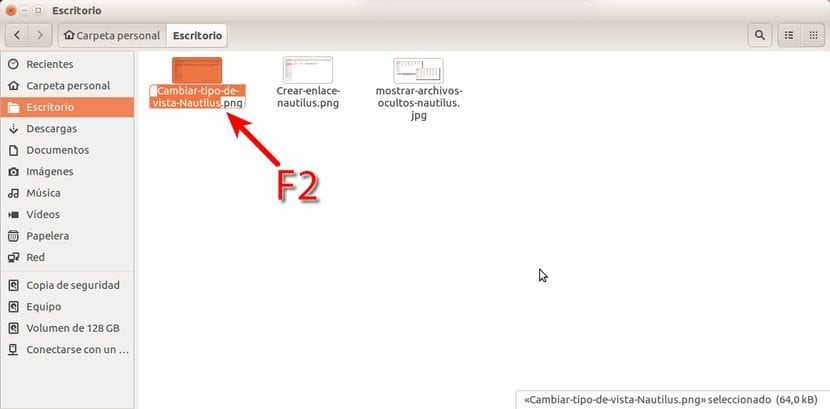
Tai gali būti naudinga, pavyzdžiui, ekrano kopijose. Vietoj pavadinimo «Ekrano kopija 14:34:22», geriausia jį pervadinti, kad žinotume, ko jame yra, o tam galime paspausti klavišą F2 tada įveskite naują tekstą.
Peržiūrėti failo informaciją

Daug kartų norime pamatyti failo informaciją. Tokiu būdu mes galime suteikti jam vykdymo leidimą, žinoti tikslų kelią, kuriame jis yra, arba sukonfigūruoti, su kuria programa norime, kad failai su tuo pačiu plėtiniu būtų atidaryti pagal numatytuosius nustatymus. Jei nenorime naudoti pelės, failo informaciją galime pamatyti paspausdami „Ctrl“ + I.
Atidarykite aplanką naujame skirtuke
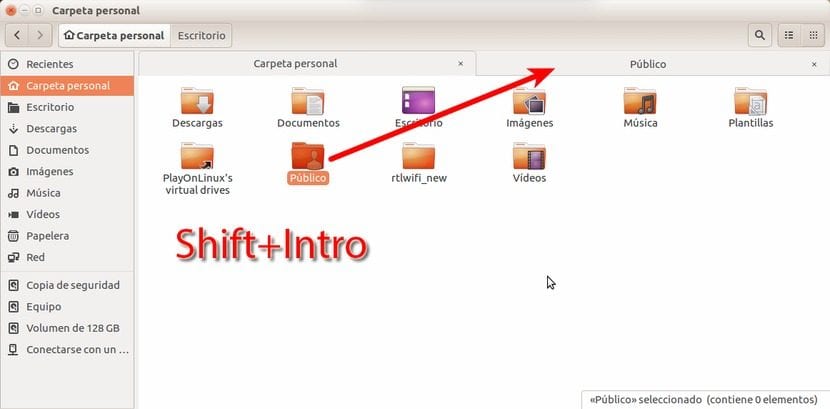
Vartotojai jau seniai įprato naudoti skirtukus skirtingų failų tvarkyklėse. „Nautilus“ jau seniai mums pasiūlė tokią galimybę ir, jei norime atidaryti aplanką naujame „Nautilus“ skirtuke, tai galime padaryti pasirinkdami jį ir naudodami nuorodą „Shift“ + „Enter“ (Įveskite).
Sukurkite naują aplanką
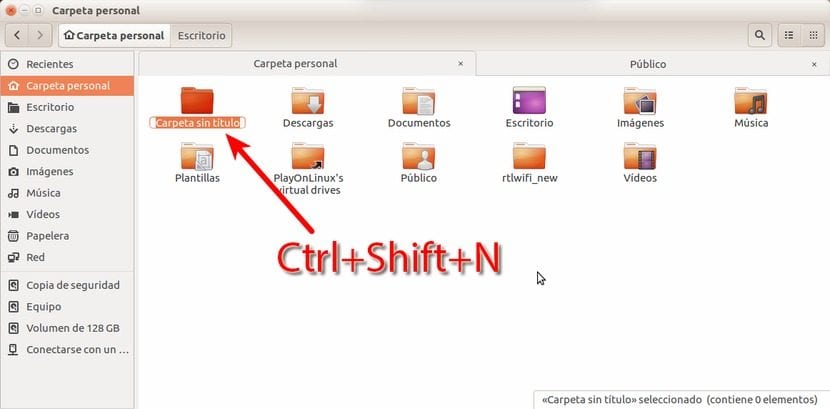
Jei norime sukurti naują aplanką, visada galime tai padaryti pele, tačiau kadangi šis įrašas yra apie sparčiuosius klavišus, tas, kurį naudosime kurdami naują aplanką, bus Ctrl + Shift + N. Jei nepaspausime „Shift“ ir paliksime tik „Ctrl“ + N, atidarysime naują „Nautilus“ langą.
Perkelkite į šiukšliadėžę
Kai dirbsime su keliais laikinais failais, kaip buvo šio įrašo ir jo ekrano kopijų atveju, turėsime aplanką, kuriame bus daug nuotraukų. Man patinka palikti šiuos failus darbalaukyje, atlikti darbus ir juos ištrinti, kad darbalaukis vėl būtų švarus. Jei norime ištrinti visus šiuos failus tuo pačiu metu, geriausia naudoti derinį Fn + Del. „Fn“ yra „Funkcijos“ raktas, kurį galima pasiekti daugelyje kompiuterių, o ištrinimo raktas kai kuriuose kompiuteriuose gali būti „DEL“.
Kokie yra jūsų mėgstamiausi „Nautilus“ spartieji klavišai?
labai naudinga, labai ačiū
Dar pora:
Tiesiogiai vilkdami failus naudodami centrinį pelės mygtuką, galite pasirinkti veiksmą, kurį norite atlikti (Kopijuoti, Perkelti, Susieti), jis yra tas pats, kas „Click + Alt“ + „Drag“, bet man atrodo patogiau.
„Shift“ + „Del“ pašalina failus bet kokio tipo įrenginiuose, aplenkdami šiukšliadėžę. Parinktį taip pat galima įtraukti į kontekstinį meniu iš „Nautilus“ parinkčių.
Sveikinimai.
Dar pora nuorodų:
Tiesiogiai vilkdami failus viduriniu pelės mygtuku, galite pasirinkti veiksmą (Kopijuoti, Perkelti, Susieti) taip pat, kaip spustelėkite + Alt + Vilkti; Tai nėra spartusis klavišas, bet manau, kad tai patogiau.
„Shift + Del“ pašalina failus bet kuriame įrenginyje tiesiogiai, aplenkdami šiukšliadėžę. Atitinkamą parinktį galima įtraukti į kontekstinį meniu iš „Nautilus“ parinkčių.
Sveikinimai.
Oi, pirmas komentaras pateikė klaidą, atsiprašau už dublikatą 🙁
Sveiki, ačiū už nuorodas. Vienas klausimas, jei noriu atidaryti „nautilus“ naudodamas klaviatūrą, kaip tai padaryti?